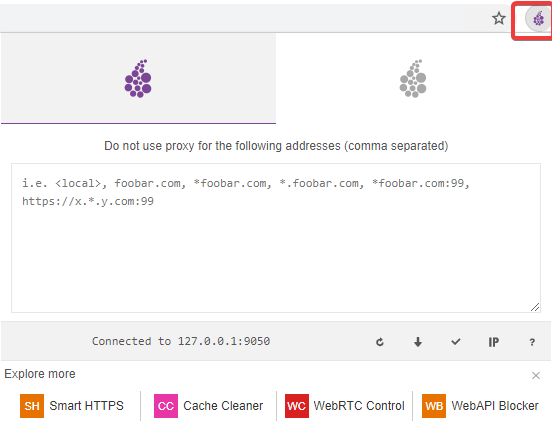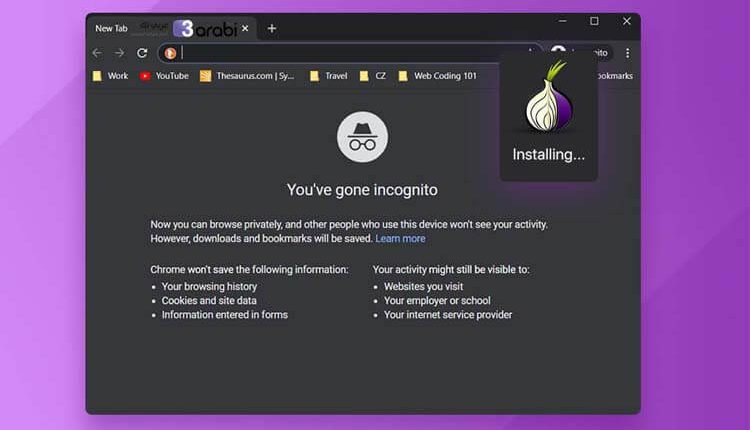
كيفية تثبيت إضافة متصفح Tor إلى متصفح جوجل كروم لجعل متصفحك أكثر أمانًا
تثبيت إضافة متصفح Tor إلى متصفح جوجل كروم ، هل تبحث عن أفضل متصفح خاص ولكنك غير قادر على العثور عليه؟ لا تقلق، في هذا المقال، سنشرح كيفية إجراء بحث خاص بدون نافذة التصفح المتخفي عند استخدام Google Chrome. يُعرف متصفح Chrome بسهولة الاستخدام، وهو متصفح شائع تمامًا على مستوى العالم. لكننا نعلم جميعًا أن لها نصيبها من الثغرات الأمنية، وعندما تكون بياناتنا في Google تكون غير آمنة. إذا كان هذا يزعجك، ولكن لا يمكنك التخلص من استخدام متصفح Google Chrome كما تحب. إليك خدعة تمكنك من استخدام إضافة متصفح Tor لمتصفح Chrome وجعله أفضل متصفح خاص.
تتساءل كيف يمكن القيام بذلك؟ هل تريد تنشيط وضع التصفح الخاص في المتصفح وبشكل آمن؟ اقرأ المقال حتى النهاية وتعرف على كيفية تثبيت إضافة متصفح Tor إلى متصفح جوجل كروم Chrome. وهذا إذا كنت تركز على الخصوصية، فهذا الموضوع هو المكان المناسب تمامًا لك.
لماذا استخدام إضافة Tor لمتصفح Chrome؟
مع ميزات مثل التصفح الآمن ووضع التصفح المتخفي وغيرهما من Google Chrome، يعد بالتأكيد متصفحًا آمنًا. ولكن عندما يتعلق الأمر بخصوصية البيانات والحفاظ على أمان هوية المستخدم، لا يمكن الوثوق في متصفح Chrome، تتساءل لماذا؟!
الجواب بسيط ، يعتبر Google وهو عملاق التكنولوجيا وأكبر مركز بيانات لتحسين منتجاتها الشركة، ومشاركة الموقع الدقيق، وإظهار نتائج البحث المتطابقة، وجمع بيانات المستخدم. ليس كل هذا لأن جوجل يمتلك تلك الأمور، ولكن لأن كل ذلك يسمح لـ Google بجمع كمية غير مسبوقة من البيانات عن المستخدمين. وبالتالي، للحفاظ على خصوصية المعلومات الخاصة من المتسللين و من شركة جوجل نفسها، هناك حاجة إلى طبقة إضافية من الحماية وتور Tor هو الخيار الصحيح لذلك. باستخدام هذا المتصفح الممتاز الذي يركز على الخصوصية، يمكننا إخفاء الآثار الرقمية والبقاء مجهولين بشكل كامل.
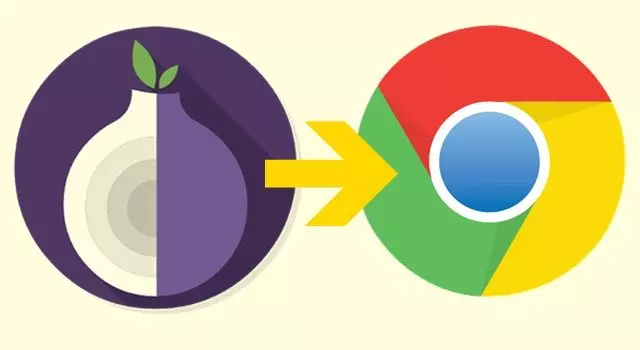
ولكن إذا كنت لا تريد التنصل من متصفح Google Chrome، فلا توجد مشكلة في ذلك، فقم بتثبيت إضافة متصفح Tor إلى متصفح جوجل كروم Chrome لتأمين خصوصيتك. سيساعد القيام بذلك على رسم خط بين بياناتك الخاصة والعامة. أيضًا، بدون التبديل إلى وضع التصفح المتخفي، يمكنك الحفاظ على خصوصيتك ومنع ذاكرة التخزين المؤقت وملفات تعريف الارتباط والمحفوظات والبيانات الأخرى من حفظها وتخزينها بواسطة المتصفح.
إذا، ماذا تعتقد؟ احصل على امتداد Tor لـ Chrome الآن وشاركنا تجربتك في قسم التعليقات. يساعدنا هذا في فهم مدى إعجابك بالموضوع الذي نقدمه لك. نحن نحب أن نسمع منك، شاركنا ملاحظاتك أو اقتراحاتك أو أسئلتك (إن وجدت).
كيفية تثبيت إضافة متصفح Tor إلى متصفح جوجل كروم لجعل متصفحك أكثر أمانًا
هل تريد إخفاء هويتك ولكن لا تريد التخلي عن Google Chrome؟ أنت محظوظ، إليك كيفية الحصول على امتداد Tor والاتصال بشبكة Tor في متصفح Chrome.
ملاحظة: قبل استخدام ملحق المتصفح أدناه، تأكد من توصيل جهاز الكمبيوتر أو جهاز Mac الخاص بك بـ Tor. إذا لم تكن على دراية بالخطوات، فستحتاج إلى تنزيل تصحيح منفصل، من موقع Github المصمم للاتصال بـ Tor.
خطوات الاتصال بـ Tor في جهاز الحاسوب الخاص بك
أولًا، قم بالدخول إلى الرابط في الأسفل، وهو الرابط الخاص بتنزيل التصحيح الخاص بمتصفح Tor.
بناءً على نظام التشغيل الذي تستخدمه، قم بتنزيل ملف zip الخاص بالتصحيح المنفصل الذي نريد.
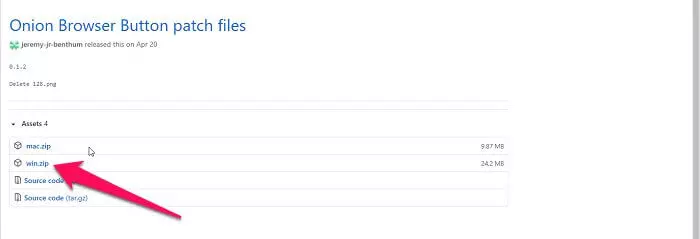
وبمجرد تحميل هذه الملف المضغوط في حاسوبك، قم بفك الضغط عن هذا الملف في حاسوبك من خلال أحد برامج فك الضغط المتاحة.
ستظهر لك قائمة بعدة ملفات في الملف الذي تم فك الضغط عنه. وباختصار يكفي فقط أن تنقر على ملف أو امتداد Run المتاح لك.

ستظهر لك الآن شاشة خاصة بموجه الأوامر CMD والذي يضم عدة خيارات. للاتصال بشبكة Tor، اضغط على 1 وانتظر حتى يتم إنشاء الاتصال. بمجرد إنشاء الاتصال، ستتلقى رسالة تم توصيل Tor بنجاح.
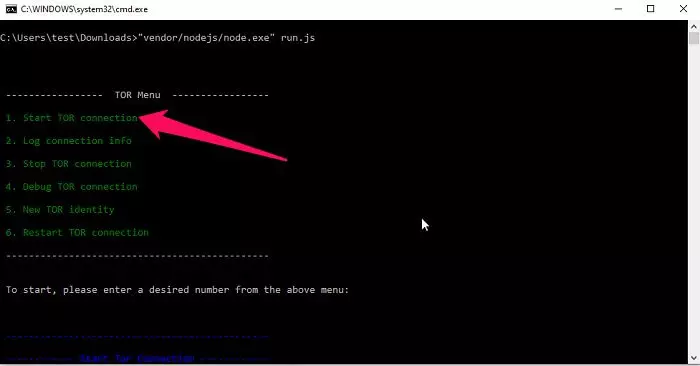
خطوات تثبيت إضافة متصفح Tor إلى متصفح جوجل كروم
بعد تكوين الاتصال في الخطوات السابقة، يكفي فقط أن تنقر على الرابط في الأسفل. وذلك من أجل الدخول إلى متجر الإضافات وبالتحديد إلى إضافة Onion Browser الخاصة بمتصفح كروم لمتصفح كروم. وقم بتثبيت هذه الإضافة في متصفحك بالشكل الافتراضي.
بمجرد تثبيت إضافة Onion Browser سترى أن خيار هذا الامتداد قد أصبح متاح لك في القائمة الخاصة بالإضافات في المتصفح.
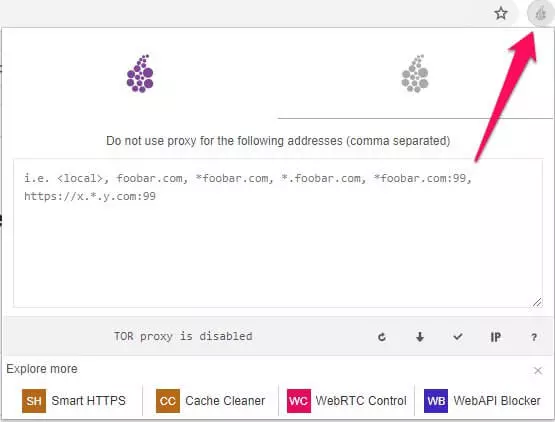
انقر فوق إضافة Tor لتمكين اتصال آمن وابدأ بالبحث الخاص. ستتحول الأيقونة ذات اللون الرمادي إلى اللون الأرجواني. وبهذا يمكنك البدء في التصفح بشكل آمن وكأنك تتصفح متصفح Tor لكن باستخدام المتصفح المحبوب Google Chrome.